Jeśli masz więcej zdjęć w aplikacji Zdjęcia Google, niż wiesz, co zrobić, dlaczego nie włączyć telefonu, aby je wyświetlić? W kilku prostych krokach możesz użyć funkcji wygaszacza ekranu telefonu z Androidem, aby podczas ładowania zamienić ekran telefonu w cyfrową ramkę do zdjęć.
Działa to szczególnie dobrze w przypadku telefonów z ładowaniem bezprzewodowym (dzięki czemu możesz oglądać zdjęcia za pomocą telefonu zasilanego ładowarką), ale będzie działać z każdym rodzajem trybu ładowania lub po podłączeniu telefonu do stacji dokującej. Wbudowany w system operacyjny to zgrabny i łatwy sposób wyświetlania niektórych ulubionych zdjęć.
Użyłem pliku Rysik Motorola Moto G (2022) W przypadku poniższych kroków, ale proces jest bardzo podobny na telefonie Samsung lub Pixel. Musisz pobrać zdjęcia, które chcesz wyświetlać w swoim albumie Zdjęć Google.
- iść do Ustawienia > Wyświetlacz.
- uchwyt zaawansowane Aby wyświetlić więcej opcji menu (jeśli trzeba) i wybierz wygaszacz ekranu.
- uchwyt aktualny wygaszacz ekranu I wybierz ikonę aplikacji Zdjęcia Google. Spowoduje to powrót do głównej strony menu wygaszacza ekranu. Stamtąd dotknij znak koła zębatego obok aktualny wygaszacz ekranu.
- Z tego miejsca możesz uzyskać dostęp do niektórych preferencji, takich jak włączanie lub wyłączanie animowanego efektu powiększenia. Aby zdecydować, które zdjęcia będą wyświetlane na wygaszaczu ekranu, wybierz swoje konto Google, aby wyświetlić listę albumów Zdjęć Google. (Możesz również zobaczyć listę albumów na swoim urządzeniu). Umieść znacznik wyboru obok tych, które chcesz uwzględnić.
- Wróć do głównej strony menu wygaszacza ekranu i dotknij Kiedy zacząłeś Wybierz, kiedy uruchomić wygaszacz ekranu — podczas ładowania, dokowania lub obu.
- Wróć do głównej strony menu wygaszacza ekranu i dotknij zacząć teraz (lub zapowiedź), aby zobaczyć, jak by to wyglądało.
:no_upscale()/cdn.vox-cdn.com/uploads/chorus_asset/file/23387804/Screenshot_20220413_111546.png)
gotowe! Oto kilka dodatkowych wskazówek dotyczących Twojej nowej cyfrowej ramki do zdjęć bez dodatkowych kosztów:
- Oczywiście zdjęcia portretowe będą wyglądać lepiej.
- Wybierz zdjęcia, w których obiekt znajduje się pośrodku, w przeciwnym razie może zostać przycięty bezpośrednio ze zdjęcia.
- Jeśli masz dużo zdjęć w orientacji poziomej, wyłączenie opcji „Zdjęcie pełnoekranowe” pomoże, ale Twoje zdjęcia będą wyglądać na bardzo małe na ekranie.
Wygaszacz ekranu zawsze zaczyna się od pierwszego obrazu w albumie i nadal wyświetla go w dowolnej kolejności, w jakiej album jest posortowany. Jeśli wydaje się to nieco powtarzające się, możesz utworzyć album, który aktualizuje się automatycznie. Oto jak to zrobić:
- Rozpocznij nowy album w Zdjęciach Google. W aplikacji klikniesz na plik biblioteka u dołu ekranu i wybierz znak plus dla nowego albumu. Lub wybierz istniejący album, przechodząc do tej samej karty biblioteki i wybierając album.
- Nadaj tytuł swojemu nowemu albumowi, a następnie w obszarze Dodaj zdjęcia dotknij Wybierz ludzi i zwierzęta. Wybierz tematy, które chcesz umieścić w albumie. Google automatycznie rozpozna je na nowych zdjęciach przesłanych do Zdjęć Google i doda je do Twojego albumu.
- Jeśli używasz istniejącego albumu, dotknij trzech kropek w prawym górnym rogu i wybierz Opcjei pod Dodaj zdjęcia automatycznie, dotknij znaku plus i wybierz, kogo chcesz uwzględnić. sprawdzać Dodaj również istniejące zdjęcia jeśli chcesz.
- Nowe zdjęcia pojawią się na początku albumu, więc będą pierwszymi zdjęciami wyświetlanymi po uruchomieniu wygaszacza ekranu.

„Nieuleczalny entuzjasta muzyki. Piwo. Totalny odkrywca. Wichrzyciel. Oddany fanatyk sieci”.



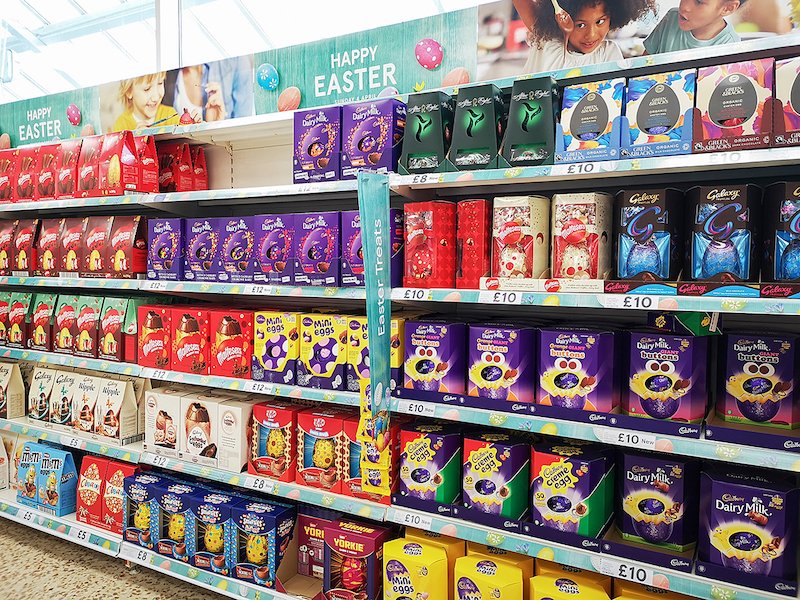




More Stories
Połączenia na Twitterze są teraz domyślnie włączone. Oto jak to wyłączyć
Electronic Arts zwalnia 5% siły roboczej, zamyka studio i odwołuje gry
Remedy Entertainment kupuje prawa do serii Control od 505 Games za 17 milionów euro